Spis treści
"Jag vill ändra klusterstorleken, men jag är tveksam till att formatera enheten eftersom jag inte har en extern hårddisk för att lagra säkerhetskopiering. Finns det ett fungerande sätt att ändra klusterstorleken som inte involverar formatering? Givet mina nuvarande begränsningar, jag letar efter sätt att förbättra prestandan utan att riskera dataförlust. Alla råd skulle värderas högt."
Många datoranvändare är nyfikna på hur man ändrar klusterstorlek utan att formatera. Det kan finnas ett antal faktorer som spelar in, till exempel brist på lagringsutrymme för säkerhetskopiering eller en oro över möjligheten att data går förlorade. De möjliga teknikerna för att öka eller minska klusterstorleken förklaras i den här artikeln utan formatering. Den introducerar ett banbrytande verktyg för att slutföra uppgiften.
| ⚙️Komplex nivå | Låg, nybörjare |
| ⏱️Längd | 1-3 minuter |
| 💻Gäller | Ändra klusterstorlek utan formatering |
| ✏️Verktyg |
EaseUS Partition Master |
Kan jag ändra klusterstorlek utan att formatera
Ja, du kan ändra klusterstorlek utan att formatera din enhet. Flera användare stöter på situationer där de behöver ändra klusterstorlek men inte vill formatera enheten. Låt oss till exempel överväga en situation där vissa Windows 11-användare vill optimera sin hårddisk för både stora mediefiler och mindre foton. De vill ändra klusterstorleken för att bättre möta deras lagringsbehov. De är dock inte villiga att radera sina avgörande uppgifter. Detta understryker hur människor behöver en enkel lösning som tillåter förändring av klusterstorleken utan att behöva formatera.
Se även:
Så, är det möjligt att ändra klusterstorlek utan formatering? Säker! Du kan inte ändra klusterstorleken med inbyggda metoder som Windows Diskhantering eller Kommandotolken, men genom att använda EaseUS Partition Master kan du ändra storleken utan att formatera den.
Den är tillgänglig för alla Windows-versioner och justerar klusterstorleken utan formatering. Dess "Cluster Resize"-funktion optimerar lagringsklustret på några sekunder. Denna applikation erbjuder ett användarvänligt gränssnitt och en pålitlig process som säkerställer integriteten hos dina data samtidigt som du kan justera dina lagringskluster. Vem som helst kan använda detta verktyg efter sina unika behov. Använd det här verktyget för att styra klusterstorleken på din enhet. På så sätt kan du bli av med de begränsningar som de inbyggda verktygen ålägger.
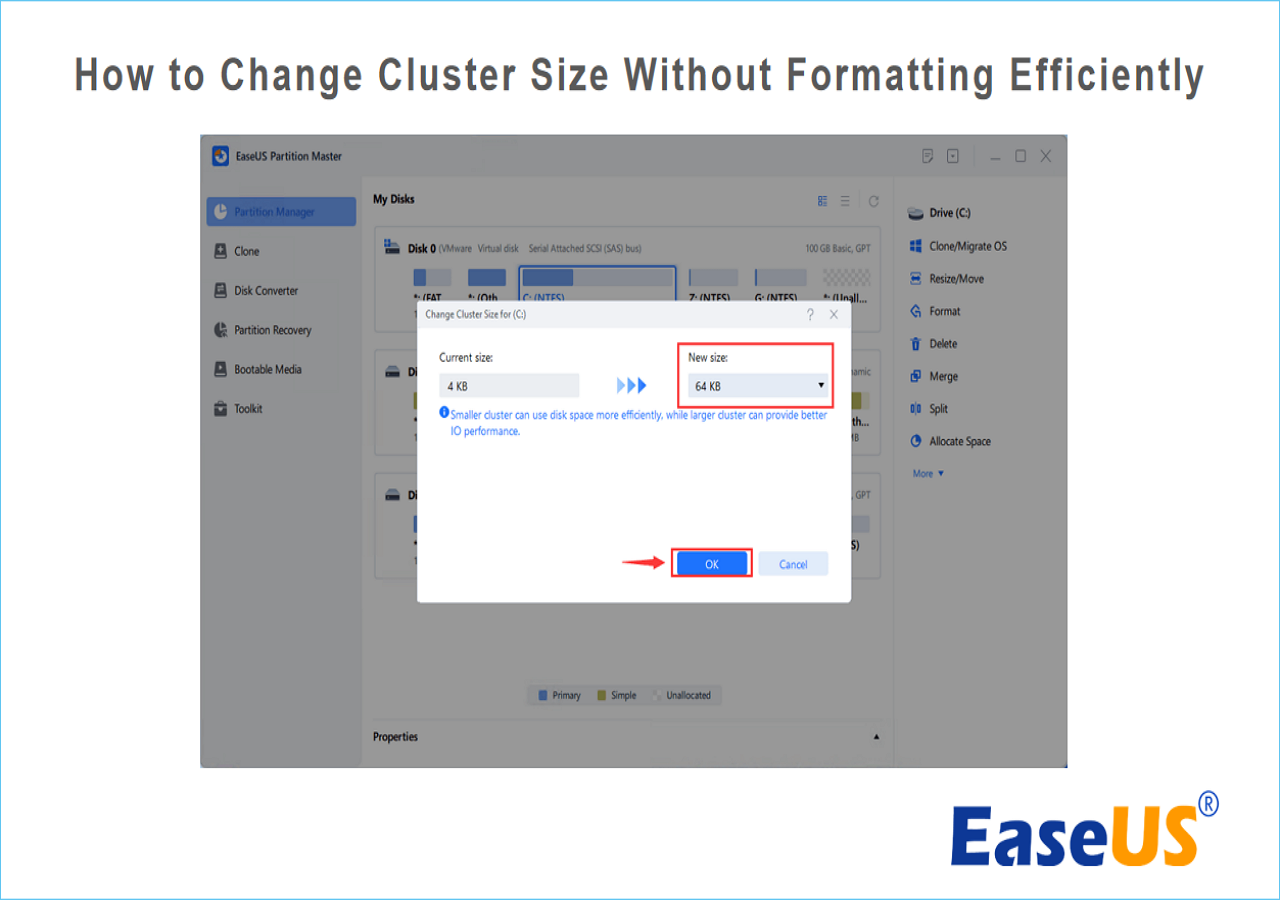
Ändra klusterstorlek utan att formatera med EaseUS Partition Master
EaseUS Partition Master är en effektiv programvara för att ändra klusterstorlek utan manuell formatering. Det är ett användarvänligt och certifierat diskhanteringsverktyg från tredje part för att hantera partitioner på hårddiskar. Den erbjuder en avancerad "Change cluster feature" som är enkel att navigera utan dataförlust. Denna programvara stöder alla Windows-versioner och användare med begränsad teknisk expertis kan använda den.
Steg 1. Högerklicka på partitionen som du behöver för att ändra dess klusterstorlek, välj "Avancerat" och klicka på "Ändra klusterstorlek".
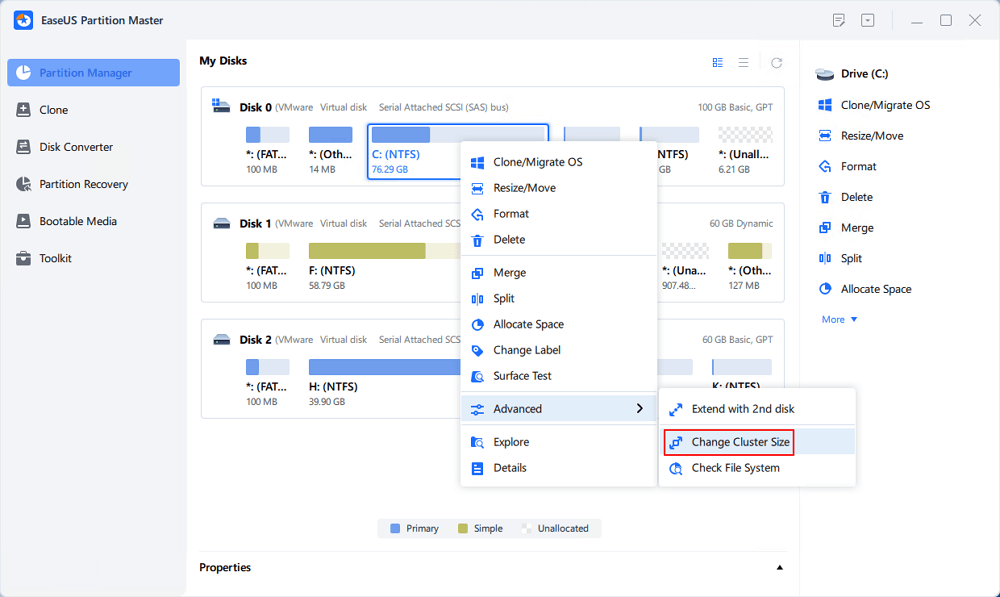
Steg 2. Klicka på storlekslistan under avsnittet Ny storlek och välj önskad klusterstorlek som du vill justera för diskpartitionen, klicka på "OK".
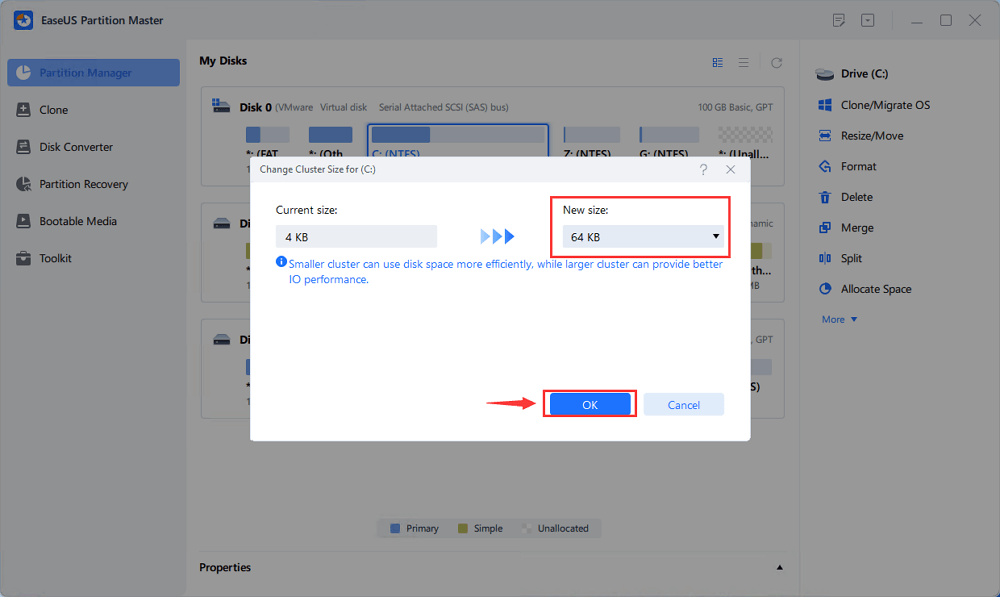
Steg 3. Klicka på "Execute 1 Task(s)" och klicka på "Apply" för att bekräfta åtgärden.

Dessutom erbjuder detta verktyg en enda lösning för att möta dina diskhanteringsbehov utan att kompromissa med din dataintegritet. Det tillåter användare att optimera sin lagring, inklusive flera extra fördelar. Alla Windows-användare kan enkelt navigera i alternativen för att utföra diskrelaterade uppgifter. Det erbjuder mångsidighet för olika filsystem, såsom NTFS, FAT, exFAT och andra, vilket utökar dess attraktivitet på marknaden. Dessutom skyddar programvarans oförstörande funktioner dina viktiga data under partitioneringsproceduren.
Ladda ner EaseUS Partition Master för att eliminera behovet av tråkiga formateringsprocesser och säkerhetskopiering av data. Dess snabba funktionalitet sparar användarnas ansträngningar för att få jobbet gjort med ett klick.
Nyckelfunktioner:
- Ändra klusterstorlek: För att förbättra lagringseffektiviteten utan att formatera, ändra klusterstorleken på SSD- eller hårddiskar.
- Ändra storlek på partition/flytta: Ändra partitionsstorlekar och platser för att möta dina ändrade lagringskrav.
- Sammanfoga/dela partition: Partitioner kan kombineras eller delas för att förbättra dataorganisation och utrymmesallokering.
- Konvertera filsystem: Utan att offra data, konvertera filer sömlöst över flera filsystem.
- Klona disk/partition: Flytta operativsystem och data till nya diskar eller lagringsutrymmen.
Införliva testversionen av EaseUS Partition Master i din Windows-dator idag för att uppleva sömlös partitions- och klusterhantering. Detta verktyg kan göra allt utan att behöva en tidskrävande formateringsprocedur.
Prova det nu för att låsa upp den fulla potentialen hos din lagringsenhet och få en säker partitioneringsupplevelse.
Varför ändra klusterstorlek utan formatering
Att ändra klusterstorleken utan formatering ger fördelen att undvika datarisker. Windows erbjuder inbyggda verktyg som bara ändrar storleken efter formatering. Ett datapartitionsverktyg - EaseUS Partition Master, kan öka eller minska klusterstorleken utan dataförlust. Denna programvara är en effektiv lösning för dem som inte vill dyka in i komplexa formateringsprocedurer.
Här är de vanligaste anledningarna till att du bör ändra klusterstorlek utan att formatera:
- Databevarande: Förhindrar dataförlust när du ändrar klusterstorleken.
- Tidens effektivitet: Snabbare byte utan fullständig formatering.
- Ingen säkerhetskopiering av data: Det är inget krångel med att skapa säkerhetskopior.
- Kontinuitet: Upprätthåller skivans struktur och funktion.
- Bekvämlighet: Att ändra klusterstorlek utan formatering skapar otrolig användarbekvämlighet.
För annan kunskap om tilldelningsenhetsstorlek, till exempel den bästa SSD-klusterstorleken, läs följande artikel:
Vilken är den bästa SSD-tilldelningsenhetens storlek i Windows 11/10
På den här sidan kommer vi att presentera vad som är den bästa SSD-allokeringsenhetsstorleken i Windows 11/10. Och du kan också få den bästa lösningen för att ändra det.
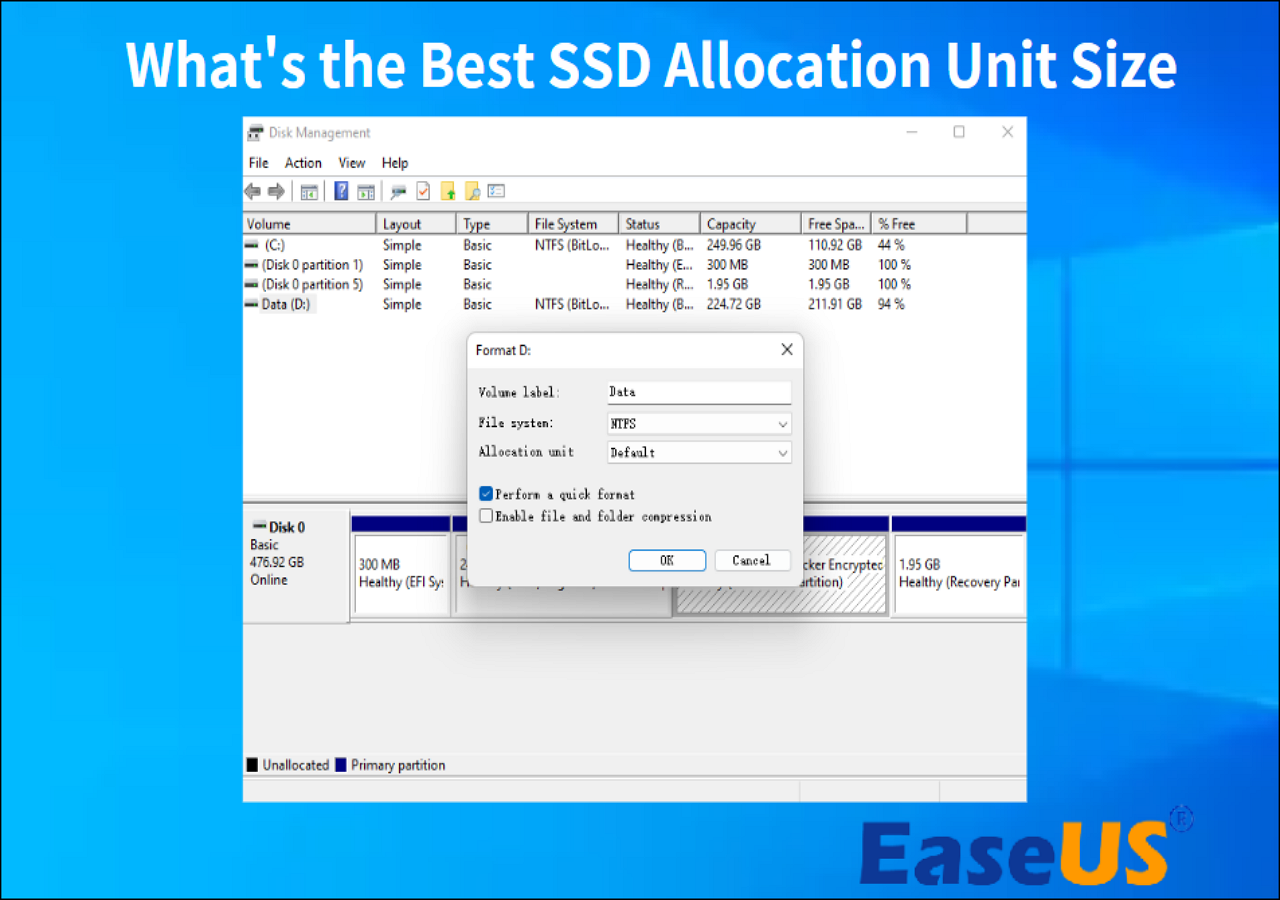
Läs också:
Slutsats
Artikeln täckte möjliga tekniker och tips för att ändra klusterstorlekar utan formatering. Vi tror att du har ändrat klusterstorleken på din Windows-dator. EaseUS Partition Master är det rekommenderade partitionsverktyget för att ändra klusterstorlek utan formatering. Medan Windows erbjuder flera inbyggda verktyg, är det viktigt att notera att de ändrar klusterstorleken efter formatering.
Lämna gärna en kommentar nedan om du har några frågor eller funderingar. Vi uppmanar dig att dela informationen med andra om du tycker att den är användbar.
Ändra klusterstorlek utan vanliga frågor om formatering
Formatering raderar allt från enheten. Vi pratade om sättet att ändra storleken på allokeringsenheten utan att formatera enheten. Följ det här avsnittet med vanliga frågor om du har ytterligare frågor om ämnet som diskuteras på sidan.
1. Hur kan du öka klusterstorleken i Windows utan att formatera hårddisken?
Du måste använda ett diskhanteringsverktyg från tredje part - EaseUS Partition Master. Ladda ner verktyget och följ instruktionerna på skärmen för att installera det.
Steg 1: Öppna programvaran och högerklicka på partitionen vars klusterstorlek du vill öka.
Steg 2: Klicka på alternativet "Avancerat" och välj sedan "Ändra klusterstorlek".
Steg 3: Expandera avsnittet "Ny storlek", välj önskad klusterstorlek och klicka på "OK".
Steg 4: Välj alternativet "Execute 1 Task(s)" och klicka på "Apply".
2. Vad är det kostnadsfria verktyget för att ändra klusterstorlek?
EaseUS Partition Master är ett gratis verktyg som gör att du kan ändra klusterstorleken utan att formatera om dina diskdata. Även om Windows Diskpart och Disk Management är inbyggda verktyg som också kan ändra klusterstorleken. Dessa verktyg formaterar dina diskdata, vilket innebär att du måste skapa en säkerhetskopia eller riskera att data går förlorade. EaseUS Partition Master ger dock en praktisk lösning genom att göra det möjligt för användare att ändra klusterstorleken med bara ett klick. Det är tillrådligt att justera klusterstorleken utan att riskera dataförlust.
3. Hur ändrar jag klusterstorleken i FAT32?
Du kan ändra klusterstorleken i FAT32 med hjälp av verktyget "Diskhantering". Observera att denna process involverar formatering av dina data och det rekommenderas att skapa en säkerhetskopia av data på en extern enhet. Här är en steg-för-steg förklaring:
Steg 1: Tryck på 'Windows + X' och välj 'Diskhantering' från listan.
Steg 2: Välj önskad disk under verktyget Diskhantering.
Steg 3: Högerklicka på disken och välj alternativet "Formatera".
Steg 4: Välj filsystemet som FAT32 eller NTFS.
Steg 5: Välj klusterstorlek under rullgardinsmenyn "Tilldelningsenhetsstorlek".
Steg 6: Ange ett namn på den nya volymen och markera kryssrutan 'Utför ett snabbt format'.
Steg 7: Klicka på "OK" för att starta formateringsprocessen.
Du kommer att se den nya klusterstorleken du valde.
Proffs tips:
Använd EaseUS Partition Master om du vill ändra klusterstorlek utan att formatera FAT32-disken.0
Powiązane artykuły
-
EaseUS Partition Master 16.0 Key Generator + Key Crack 2024
![author icon]() Joël/2024/10/17
Joël/2024/10/17
-
2024 Handledning: Hur man ändrar storlek på C-enhet i Windows 10/8/7
![author icon]() Joël/2024/12/22
Joël/2024/12/22
-
3 sätt att konvertera dynamisk disk till Basic utan dataförlust (gratis/betald)
![author icon]() Joël/2024/12/22
Joël/2024/12/22
-
Hur man dekrypterar och formaterar krypterat SD-kort [2024 uppdaterad]
![author icon]() Joël/2024/12/22
Joël/2024/12/22
